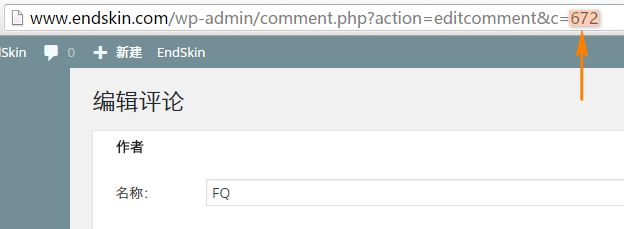当创建一个新的文章、页面、分类和评论等条目的时候,WordPress 会为其分配一个独一无二的 ID,通过 ID 可以准确的找到它。
某些主题和插件需要让你填写对应的条目 ID 来完成一些工作,但是后台却不会直接把 ID 显示出来。本文将告诉你如何找到文章 ID 、页面 ID 和标签 ID 等。
使用插件让 ID 显示出来
我首先推荐的方法是使用 Reveal IDs 插件,安装并启用它之后,在后台文章、页面、分类、标签、评论和用户的列表处,会直接在右侧显示 ID:
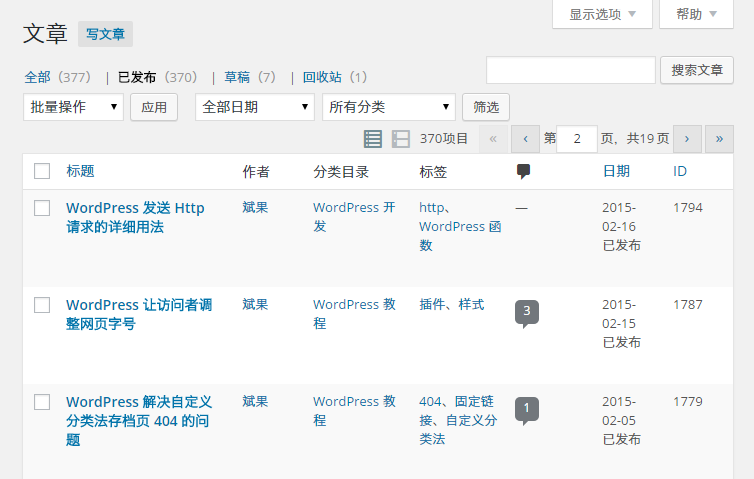
这种方法最为便捷,而且适合长期使用。如果你不想使用插件,可以继续向下阅读。
通过链接获取 ID
WordPress 后台利用 ID 作为参数来确定需要编辑的条目,所以可以通过在条目编辑页面的链接参数中找到它对应的 ID 。
利用这种方法,可以临时快速寻找到条目的 ID,但是如果需要经常使用 ID,还是推荐使用上边介绍的 Reveal IDs 插件。
获取文章和页面的 ID
找到文章和页面的 ID 是非常容易的。进入后台的 「文章」→「所有文章」,在需要获取 ID 的文章处点击 「编辑」,进入它的编辑器。
在文章编辑器页面,仔细观察地址栏,就能发现文章的 ID 了。仔细观察图片高亮处:
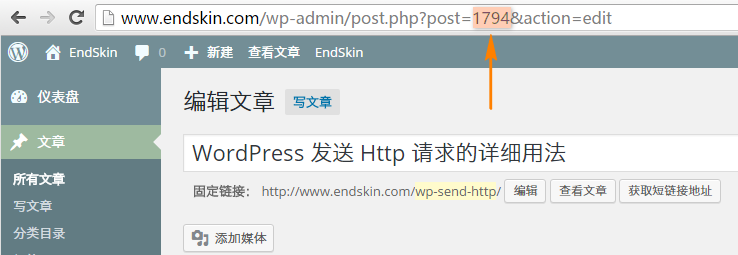
文章 ID 会以 「post=XXX」 的形式显示在地址栏上,页面以及其它的自定义文章类型都可以通过同样的方法获取 ID 。
获取分类和标签的 ID
分类的 ID 与文章的在地址栏显示方式有所不同,进入它的编辑页面,「tag_ID=XXX」 为分类的 ID:
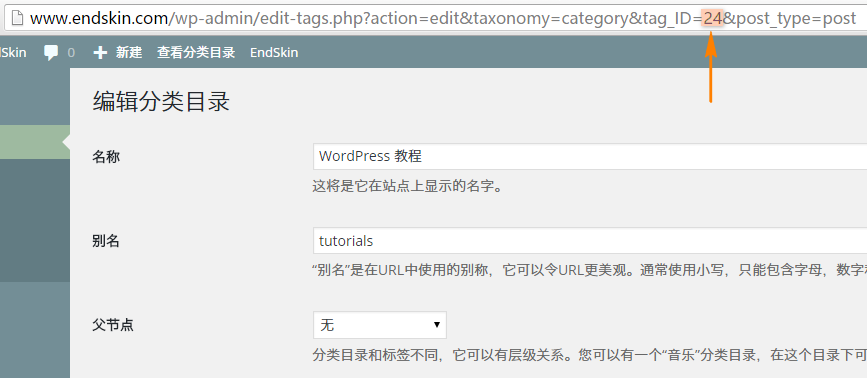
同样的,标签和其它自定义分类法的获取方式相同,ID 在地址栏中均为 「tag_ID=XXX」 的格式。
获取用户的 ID
用户的 ID 在地址栏中显示为 「user_id=XXX」,进入到一个用户的编辑页面就能看到:
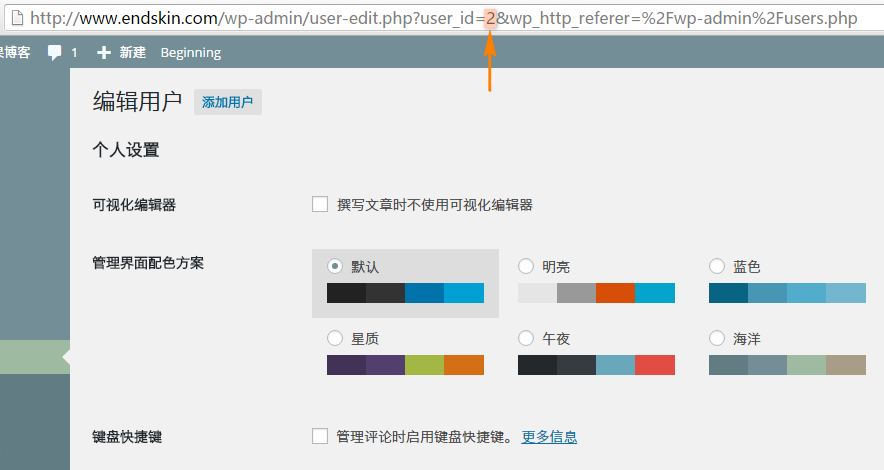
但是,如果你要获取你自己的 ID,这么做就行不通了,因为自己的用户编辑页面链接中并没有显示 ID 。
一般来说,如果网站从来没有新建过别的用户,那么自己的管理员用户 ID 肯定是 「1」 。
如果无法确定,只能在后台的 「文章」→「所有文章」 处找到自己的任意一篇文章,并点击作者名字:
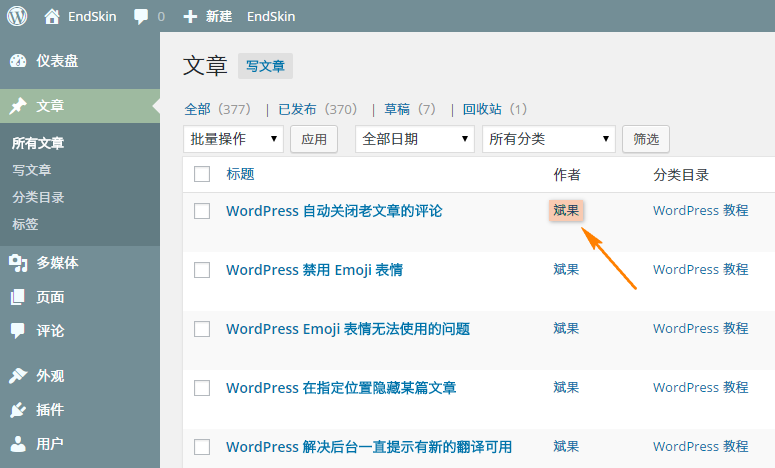
这样在地址栏中就会出现 「author=XXX」,就是用户 ID 了:
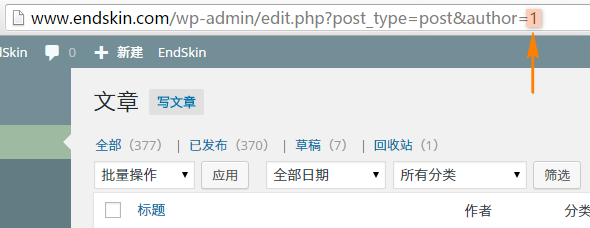
获取评论的 ID
获取评论的 ID 需要先在后台点击 「评论」,然后找到要获取 ID 的评论,鼠标浮在上边,点击 「编辑」:
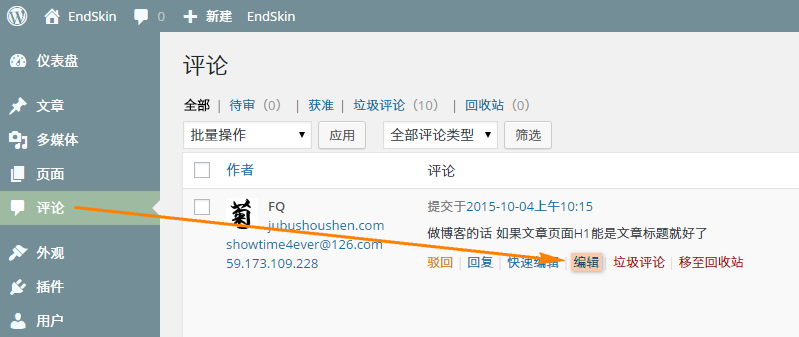
接着,在地址栏处找到 「c=XXX」,就是评论 ID 了: